一、登录虚拟主机控制台
进入官方网站首页 一次点击 进入【管理中心】-【业务管理】-【虚拟主机】
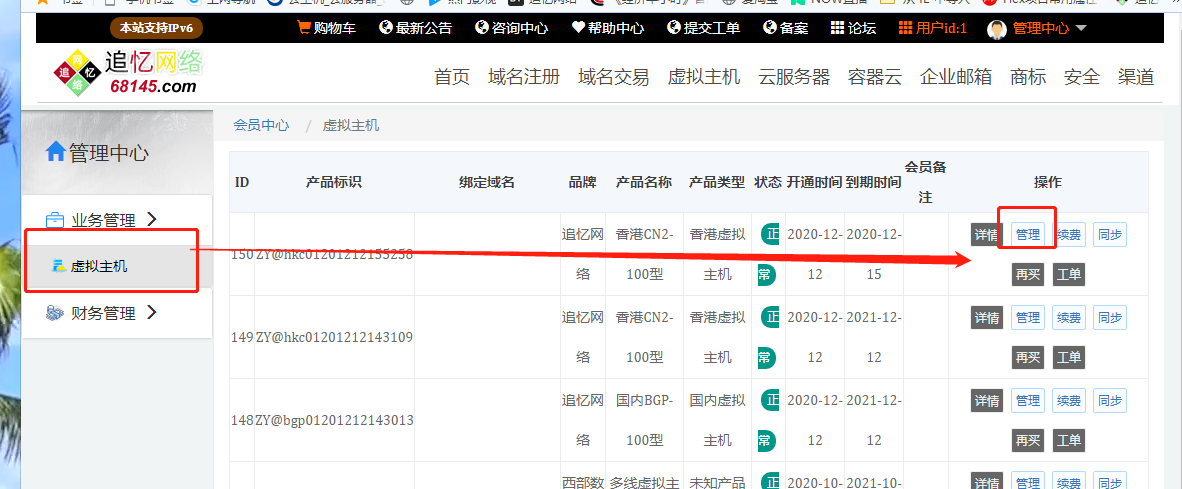
然后 点击 右侧的 【管理】进入控制台 如下图
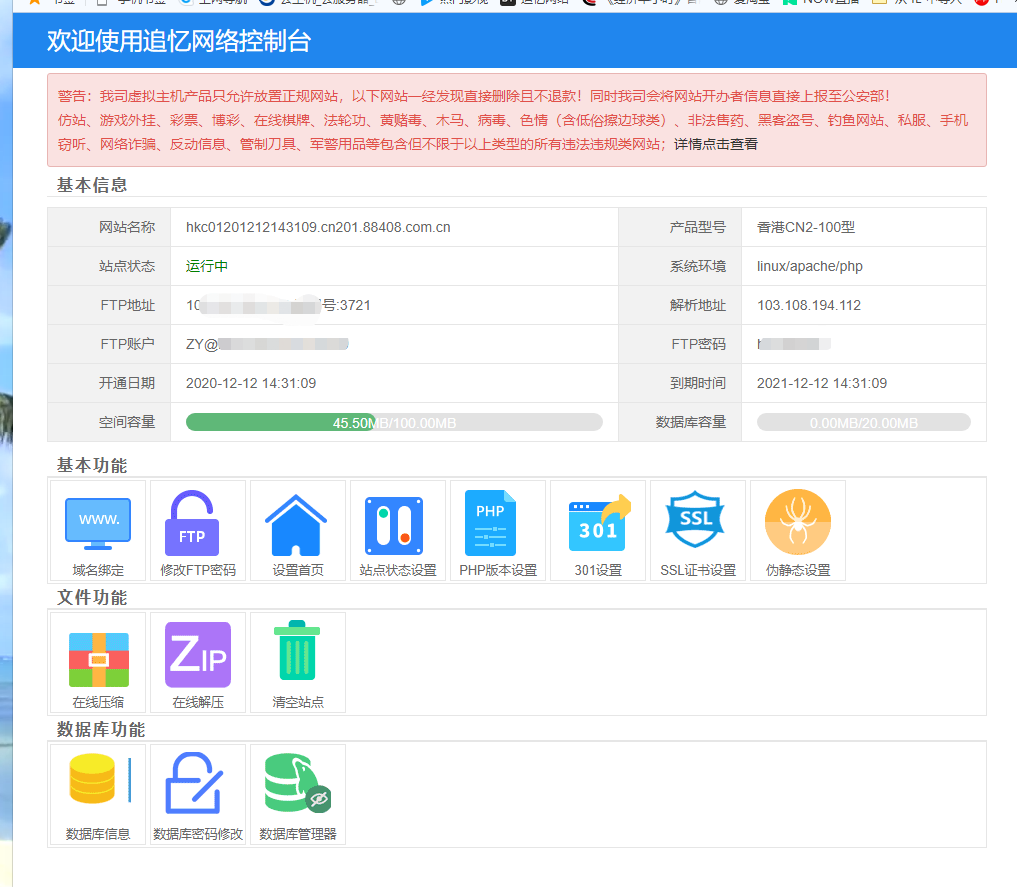
从这里您可以使用到虚拟主机所有功能 ,和信息。
二、绑定域名
由于域名解析需要一段时间的生效。为了节省时间 ,拿到虚拟主机 先进行域名绑定解析,再上传文件 。
先绑定 域名 打开【域名绑定】,系统会给出 解析地址 ,先将你要绑定的域名 进行绑定 (国内服务器还有提示需要添加白名单 ,很简单 ,有提示 ,这里就不截图),绑定后 ,拿着系统给你的解析地址 打开您自己的域名控制台进行解析 ,具体教程 可以点击这里 )
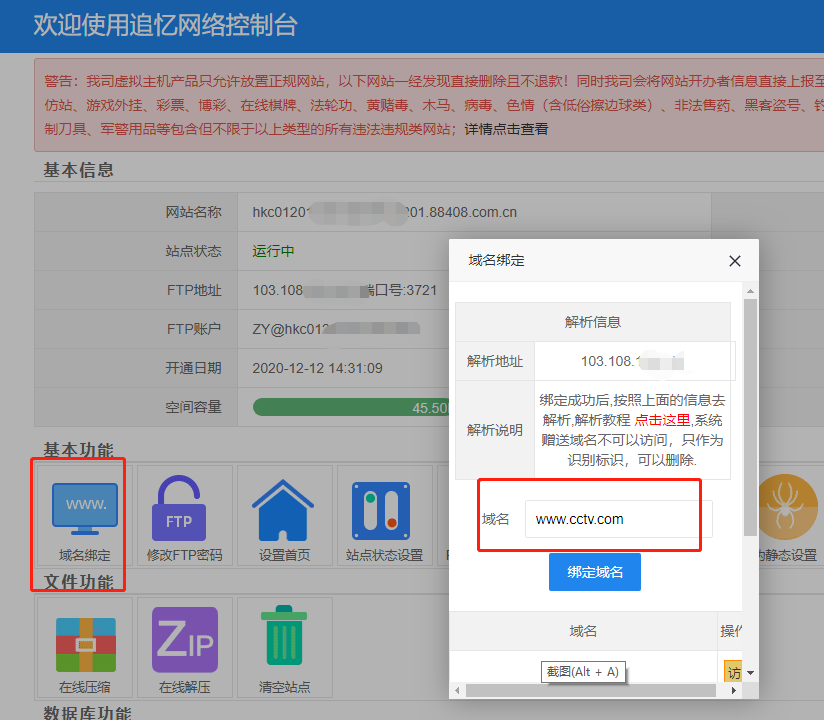
三、获取FTP信息 并登录
使用自己喜欢的ftp 的软件 连接服务器 ,这里我们推荐 《8uftp》软件 ,国产的,简单方便,喜欢的点击这里下载 (提取码8888)。软件打开 后 输入 连接地址 用户名 密码 和端口号 ,(这些信息都在控制面板上面 基本信息表中 有)。如下图;
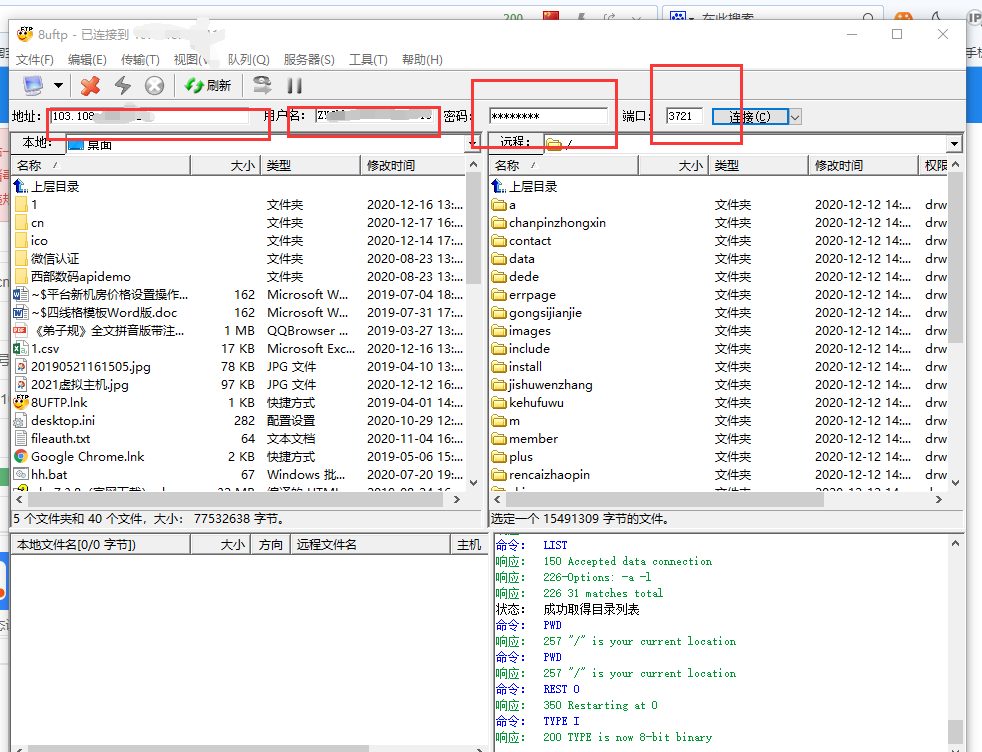
四、上传文件
本款虚拟主机登录 后 显示的就是网站根目录 ,直接把网站源代码上传到这里 就可以了 ,上传方法就是将网站源代码文件 往右侧服务器窗口拉就可以了。由于ftp上传收到先天性限制等问题吧,单独散文件上传 比较慢 ,建议使用zip或rar压缩包上传 ,这样比较快, 有关压缩文件上传 解压 看下面
五、压缩文件的打包上传与解压
本虚拟主机直接zip 和rar 两种格式的压缩文件 。由于按照我们正常方式 右键网站源码文件夹 创建压缩文件的话 ,上传到服务器上后 解压 会多一层目录 , 所以必须进入文件夹后 全选 里面 的文件 ,然后右键 创建压缩包 就可以 ,如图 :
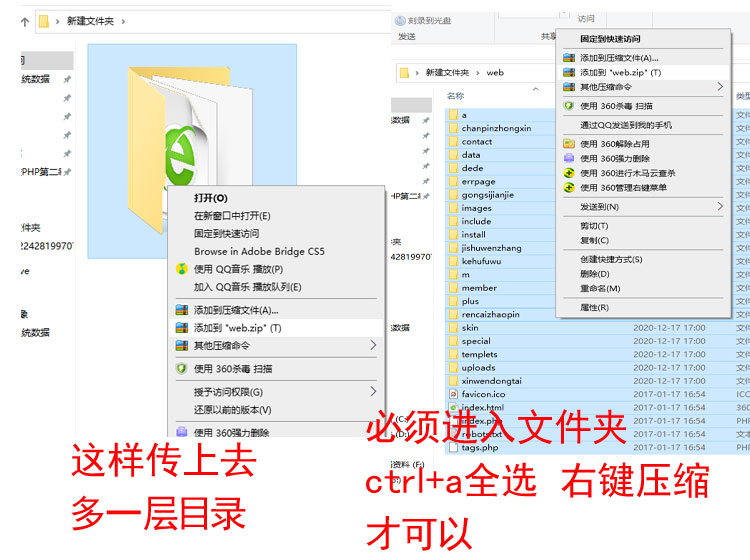
压缩包上传后 打开 控制面板的 【在线解压】功能 ,在打开的窗口中输入 在根目录中 压缩包的文件名 (由于系统兼容性问题 ,建议使用英文文件名),【解压到】 输入的你要解压到的文件目录 ,一般情况解压到根目录 就留空 ,提交 解压后两分钟左右 右键ftp 目录刷新 就可以看到了 。如下图
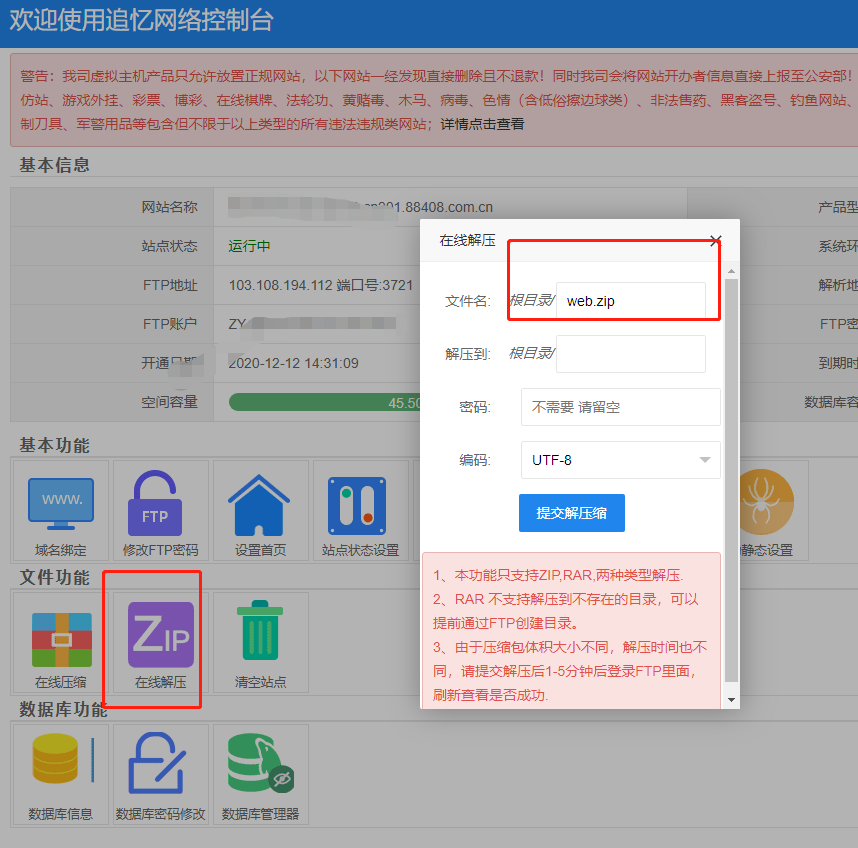
到此 虚拟主机 的域名绑定 上传就全部完成






